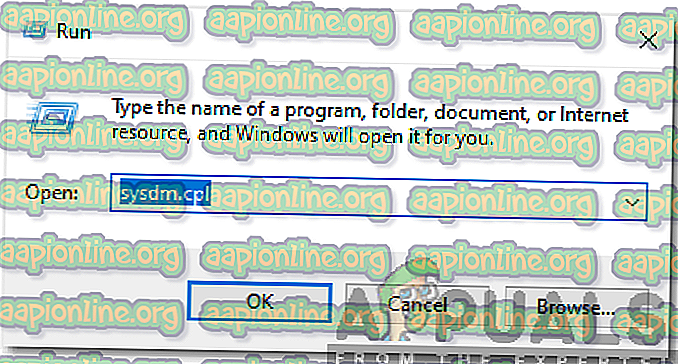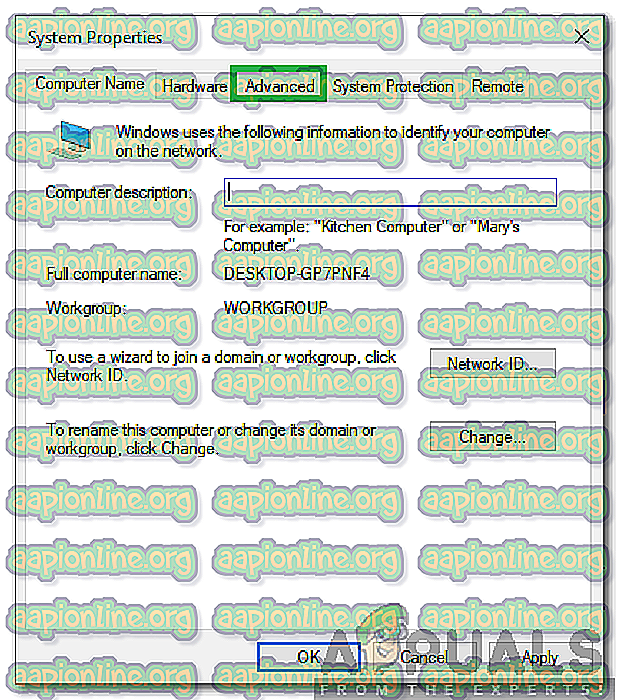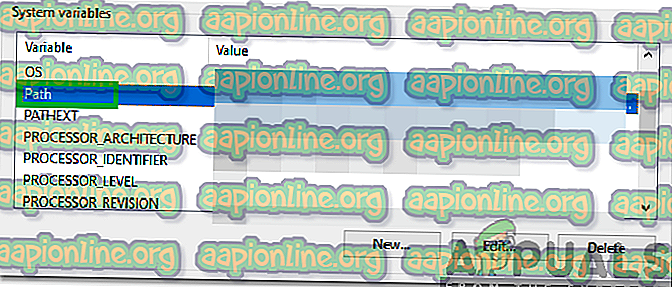Bagaimana cara menambahkan Path ke Python?
Python adalah bahasa pemrograman yang pertama kali dirilis pada tahun 1991. Ia memiliki aplikasi yang dapat digunakan pada banyak sistem operasi dan pengembang dapat menulis dan mengembangkan kode baru di dalamnya. Python adalah salah satu bahasa pemrograman yang paling banyak digunakan karena kemungkinan besar yang diperlukan untuk pengembang dan dukungan luas.

Setiap kali pengguna memasukkan kata-kata " python " dalam prompt perintah, ia mengembalikan kesalahan dan seluruh jalur harus ditentukan agar dapat berfungsi dengan baik. Ini karena command prompt perlu menemukan "python.exe" untuk memuat output dan tidak dapat melakukannya kecuali seluruh path telah ditentukan. Pada artikel ini, kami akan menunjukkan cara menambahkan path ke Python secara permanen untuk memperbaiki masalah ini. Setelah ini, Anda akan dapat menjalankan "python.exe" tanpa harus menentukan keseluruhan path.

Bagaimana cara menambahkan Path ke Python?
Penting untuk menambahkan path ke python untuk membuatnya bekerja di command prompt tanpa harus menentukan path setiap kali perintah dijalankan. Oleh karena itu, pada langkah ini, kita akan menambahkan path ke python secara permanen. Setelah melakukannya, kita tidak perlu memasuki jalan setiap kali. Sebagai gantinya, kita hanya perlu memasukkan "python". Untuk melakukannya:
- Tekan " Windows " + " R " untuk meluncurkan menjalankan prompt.
- Ketik “ sysdm . cpl ”untuk membuka jendela“ System Properties ”.
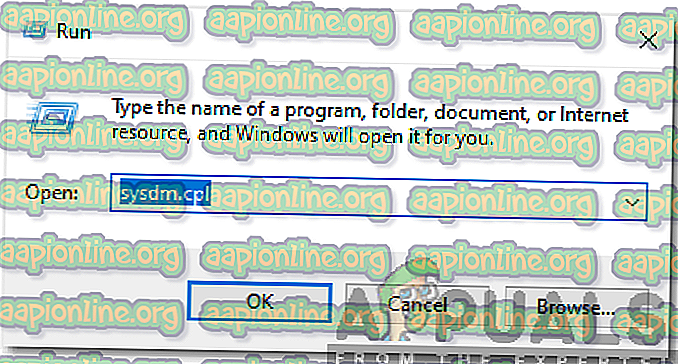
- Klik pada tab " Advanced " dan pilih opsi " Variabel Lingkungan ".
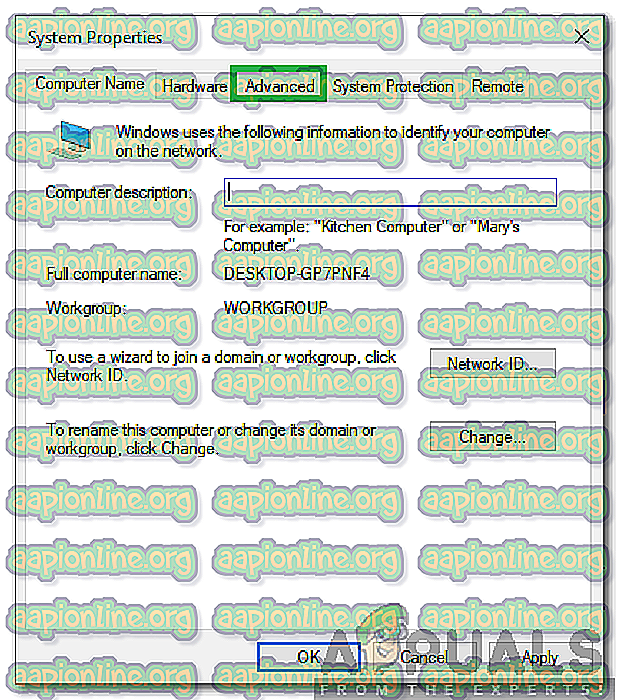
- Di Jendela " Variabel Pengguna untuk " Nama Pengguna "", klik opsi " PT5Home ".
- Di jendela " System Variable ", klik pada opsi " Path " dan pilih " Edit ".
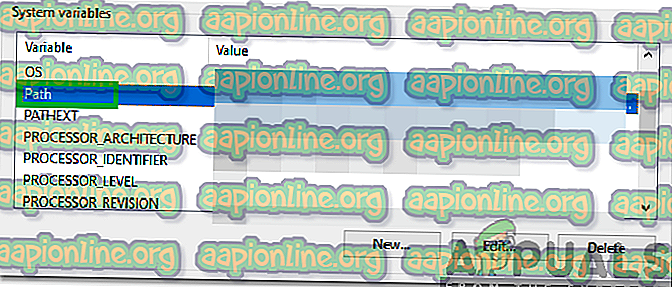
- Klik pada akhir Entri “ Nilai Variabel ” dan tambahkan “ ; “.
- Tanpa meninggalkan ruang apa pun setelah karakter titik koma, masukkan path lengkap ke folder di mana " Python . exe ”terletak.
- Klik " OK " untuk menyimpan pengaturan Anda.
- Path ke python sekarang telah ditambahkan, Anda selalu dapat mengetikkan " Python " di command prompt dan memverifikasi bahwa path ditambahkan.